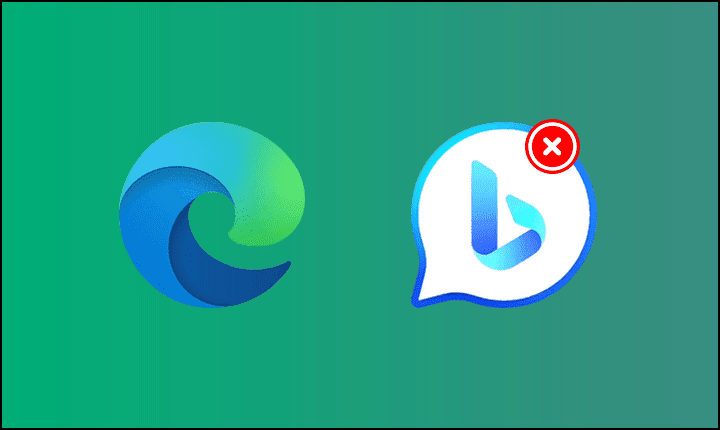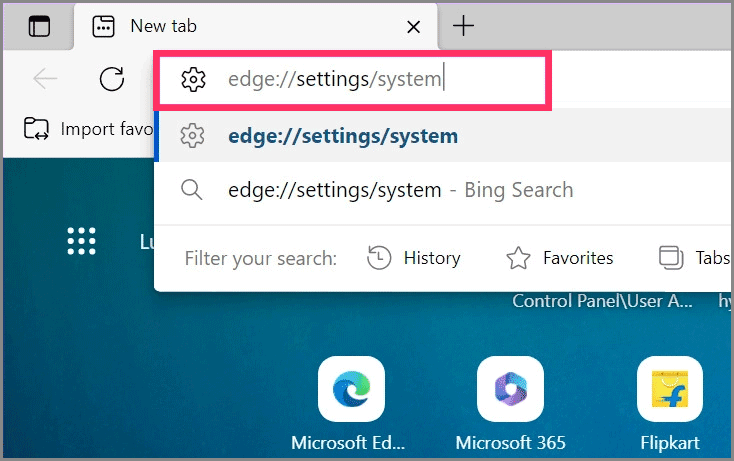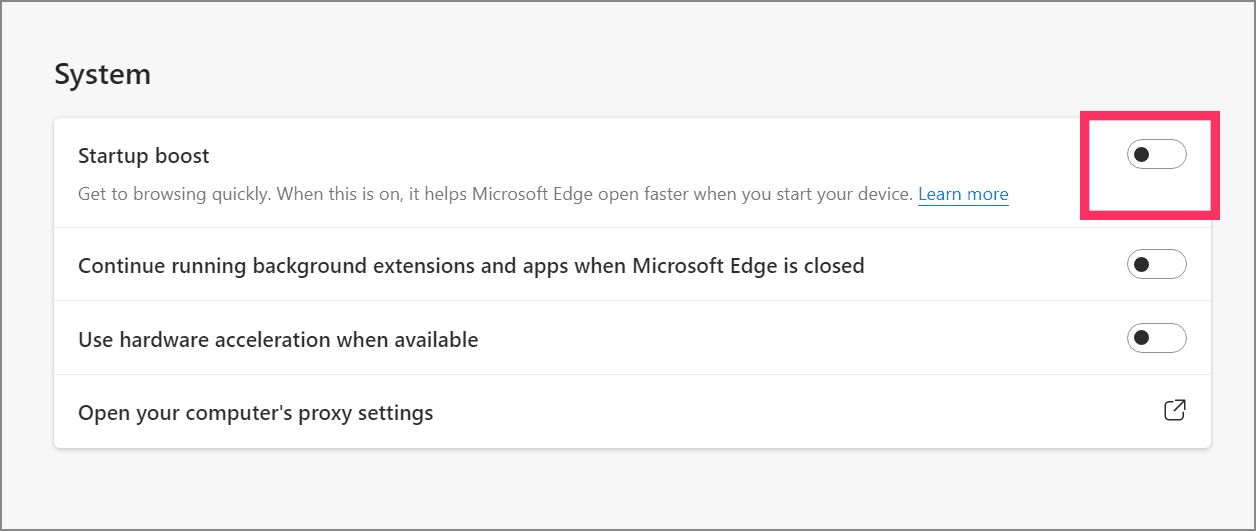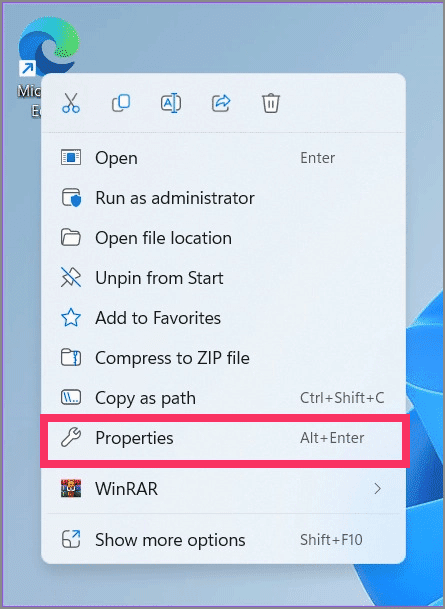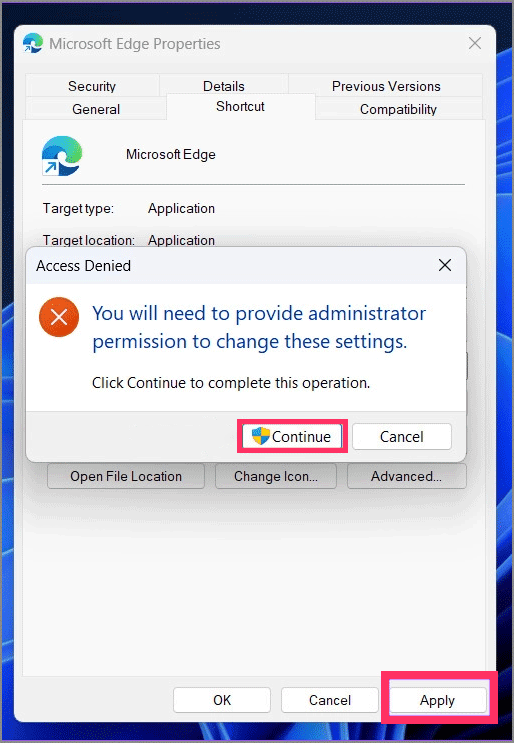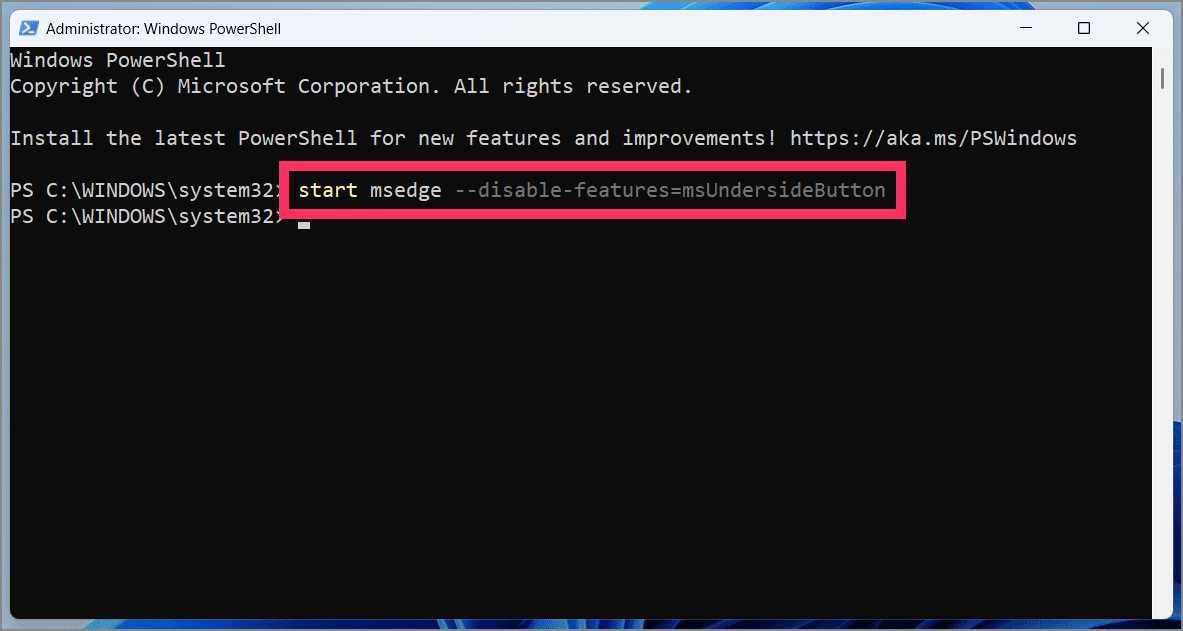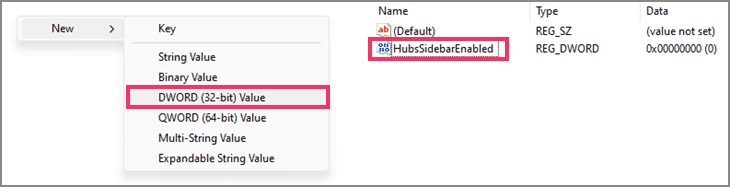Bagaimana Cara Menghapus Tombol Bing Chat Dari Microsoft Edge?
Artikel tulisansamsul ini akan menunjukan Bagaimana Cara Menghapus Tombol Bing Chat Dari Microsoft Edge. Seperti yang dijanjikan , Microsoft menambahkan Bing AI Chat baru ke Edge. Ikon Bing berada di sudut kanan atas jendela browser Edge, dan Microsoft membuatnya sangat sulit untuk dinonaktifkan. Kami akan menunjukkan cara mematikannya.
Tombol Bing AI Chat telah ditambahkan ke Microsoft Edge 111 . Pembaruan ini juga menyertakan sidebar “Discover” yang baru, yang juga disebut oleh Microsoft sebagai “Edge Copilot”. Sidebar dapat dengan mudah dimatikan, tetapi tombol Bing Chat lebih sulit untuk dihilangkan. Jika itu tidak cukup mengganggu, itu terbuka bahkan jika kamu hanya mengarahkan kursor mouse ke atasnya.
Namun, hal yang paling mengerikan tentang tombol Bing Chat adalah tidak ada cara untuk mematikannya di pengaturan Edge. Kamu hanya terjebak dengannya—kecuali jika kamu melakukan pengeditan registri di Windows. Begitulah cara kami akan menghapusnya. (Pada sistem Mac atau Linux, kamu harus menjalankan perintah sebagai gantinya.)
Hapus tombol Bing Chat dengan mengedit pintasan Edge
Setelah pembaruan baru, Microsoft Edge secara otomatis dikonfigurasi untuk diluncurkan dengan fitur tombol Bing Chat yang baru. Jadi, kami akan memodifikasi pintasan Edge yang akan meluncurkan browser tanpa kebijakan khusus yang mencegah pemuatan tombol Bing Chat. Satu-satunya batasan dari solusi ini adalah solusinya dan pembaruan Edge di masa mendatang mungkin menonaktifkannya. Selain itu, kamu harus menjalankan browser Edge hanya menggunakan pintasan yang dimodifikasi.
Pertama, kami akan menonaktifkan fitur Startup Boost jika tidak, modifikasi tidak akan berfungsi. Ulangi langkah-langkah berikut:
1. Buka Browser Edge di komputer kamu.
2. Kemudian, salin dan tempel perintah edge://settings/system dan tekan Enter.
3. Pada halaman pengaturan System, klik saelar di sebelah Startup Boost untuk mematikannya. Tutup browser Edge.
4. Sekarang, buka Desktop kamu dan klik kanan pada ikon pintasan Edge dan pilih Properties.
5. Pada jendela Properti, temukan opsi Target. Klik pada string target dan ganti jalur yang sudah ditentukan sebelumnya dengan jalur berikut:
"C:\Program Files (x86)\Microsoft\Edge\Application\msedge.exe" --disable-features=msUndersideButton
6. Selanjutnya, klik tombol Terapkan. Windows akan meminta kamu untuk memberikan izin administrator. Klik tombol Berikutnya.
7. Klik OK untuk menutup jendela Properti.
Hapus tombol Bing Chat menggunakan PowerShell
Setelah menonkatifkan Startup Boost di browser Edge, kamu gunakan langkah-langkah berikut:
1. Buka Windows PowerShell sebegai administrator.
2. Kemudian, salin dan tempel perintah berikut dan tekan Enter:
start msedge --disable-features=msUndersideButton
3. Setelah perintah berhasil dijalankan, tutup jendela PowerShell. Browser Edge akan diluncurkan secara otomatis di komputer kamu. Kamu akan melihat bahwa tombol Bing Chat tidak lagi ada di sidebar.
Hapus tombol Bing Chat menggunakan Command Prompt
Untuk menghapus tombol Bing Chat dengan Command Prompt, gunakan langkah-langkah berikut:
1. Buka Command Prompt sebagai administrator.
2. Kemudian, salin dan tempelkan perintah berikut di jendela Command Prompt satu per satu dan Enter;
reg add "HKEY_LOCAL_MACHINE\SOFTWARE\Policies\Microsoft\Edge"
reg add "HKEY_LOCAL_MACHINE\SOFTWARE\Policies\Microsoft\Edge" /v HubsSidebarEnabled /t REG_DWORD /d 00000000 /f
3. Mulai ulang komputer kamu untuk menerapkan perubahan.
Hapus tombol Bing Chat menggunakan Registry Editor
Kamu dapat menghapus tombol Bing dengan mengedit registri kamu. Tidak ada pengaturan grafis di Edge untuk menonaktifkannya.
1. Buka Registry Editor.
2. Selanjutnya, navigasikan ke jalur berikut di registry:
HKEY_LOCAL_MACHINE\SOFTWARE\Policies\Microsoft
3. Klik kanan di ruang kosong di folder "Microsoft" dan pilih New > Key. Beri nama sebagai Edge.
4. Di subfolder “Edge” yang baru saja kamu buat, klik kanan dan pilih New > DWORD (32-bit) Value. Beri nama sebagai "HubSidebarEnabled."
5. Klik dua kali pada HubSidebarEnabled dan atur "Data nilai" menjadi 0. Klik tombol OK.
6. Sekarang, buka Microsoft Edge dan arahkan ke edge://policy. Klik Reload Policies.
Setelah kamu menyelesaikan langkah-langkahnya, tombol Bing Chat akan hilang di halaman Edge.
Hapus Bing Chat Microsoft Edge di Mac dan Linux
Jika kamu menggunakan Microsoft Edge di Mac atau Linux, proses tidak menggunakan Tombol Bing lebih sederhana. Di kedua platform, kamu dapat menggunakan terminal untuk meluncurkan Edge dan tidak mengaktifkan tombol Bing.
Jika kamu menggunakan Mac, masukkan perintah ini ke terminal kamu.
open -n -a "Microsoft Edge" --args --disable-features=msEdgeSidebarV2
Jika kamu menggunakan Linux, masukkan perintah ini ke terminal kamu.
microsoft-edge-stable --disable-features=msEdgeSidebarV2
Biasanya, jika kamu menggunakan versi saluran beta atau dev, maka tukar bagian stabil dari perintah untuk versi yang relevan.
Kamu sekarang dapat menggunakan browser Edge tanpa mengaktifkan tombol Bing Chat.
Lebih banyak sumber daya Windows
Untuk artikel yang lebih bermanfaat, cakupan, dan jawaban atas pertanyaan umum tentang Windows 10 dan Windows 11, kunjungi sumber daya berikut:
Windows 11 di Tulisan Samsul - Semua yang harus kamu ketahui
Windows 10 di Tulisan Samsul - Semua yang harus kamu ketahui